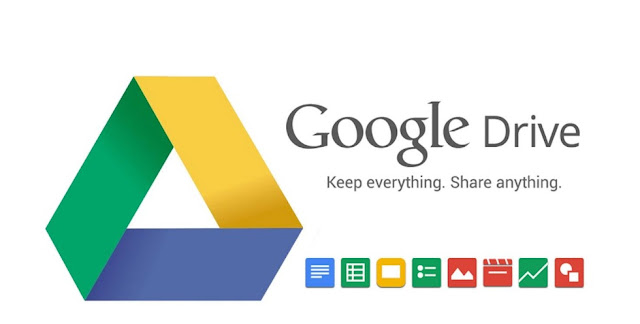
KEPOINDONESIA.id - Google Drive kini semakin populer, kita tidak perlu cemas lagi untuk mencari tempat untuk upload serta tempat menyimpan file-file penting, dokumen penting, serta foto dan video yang ingin kita simpan dalam jangka waktu yang lama.
Sayangnya dengan kemudahan menggunakan Google Drive ini masih ada yang belum tau cara share link Google Drive atau cara membuat link di Google Drive supaya bisa berbagi dengan orang lain.
Fitur berbagi link ini sangatlah penting salah satunya untuk keamanan file yang sudah kita bagikan. Selain kita bisa membuat link dan berbagi file yang kita punya, kita juga bisa menutup akses file yang linknya sudah kita kasih ke seseorang atau lebih supaya file tersebut tidak bisa diakses dan di unduh atau download.
Fitur ini sangatlah efektif daripada kita menghapus file utama yang tertaut pada link tersebut. Selain itu fitur ini juga membuat berbagi file menjadi lebih mudah dan yang pastinya orang yang menerima link tersebut mempunyai 2 pilihan yaitu mendownload langsung atau menyalin ke akun Google Drive mereka.
Lalu bagaimana cara membuat link atau share link pada Google Drive supaya bisa dibagikan kepada orang lain? Caranya mudah sekali, namun sebelum itu kalian bisa baca cara menghapus file sampah dengan aplikasi Files Go dan cara mengatasi Play Store yang muter terus. Berikut cara berbagi file lewat Google Drive dengan cara share link.
1. Untuk cara yang akan saya praktekan yaitu membuat link untuk file yang ada di Google Drive lewat aplikasi Google Drive di Android. Namun caranya sama saja seperti jika kita mengakses lewat browser baik di PC ataupun HP
2. Langkah pertama yaitu silakan kalian pilih file mana yang akan kalian buat linknya pada akun Google Drive kalian lalu klik pada ikon titik tiga di samping kanan file yang kalian pilih
3. Lalu pada berbagi link, pasti settingan awal setelah kita upload yaitu Tidak Aktif, jadi silakan kalian klik pada Berbagi link : tidak aktif
4. Jika sudah, nantinya akan muncul pop up kecil dengan pemberitahuan "Berbagi link diaktifkan dan link disalin." Jika sudah seperti itu kalian sudah bisa berbagi file yang tadi kalian pilih dan sudah langsung disalin di keyboard kalian
5. Nah jika suatu saat kalian lupa linknya, kalian bisa cari saja file sebelumnya di akun Google Drive kalian lalu pilih Salin link. Kenapa begitu? karena link nya sudah aktif selamanya jadi kita cukup salin link saja. Dan jika ingin menonaktifkan fitur berbagi link kalian cukup klik pada Berbagi link : aktif, nanti akan berubah menjadi Berbagi link : tidak aktif
Nah itu dia cara membuat link di Google Drive untuk berbagi file dengan mudah. Cara ini merupakan cara umum yang memang telah disediakan, sedangkan untuk membuat direct link pada file Google Drive akan ada perubahan pada link awal tadi, namun saya tidak akan membahasnya.
Caranya mudah sekali dan saya rasa Google Drive lebih ringan dibuka lewat aplikasi Android dari pada lewat browser langsung. Dan juga jika kalian tidak tau bagaimana cara menghapus foto dan video secara permanen kalian bisa baca cara hapus permanen foto dan video di Google Foto.
Fitur ini sangatlah efektif daripada kita menghapus file utama yang tertaut pada link tersebut. Selain itu fitur ini juga membuat berbagi file menjadi lebih mudah dan yang pastinya orang yang menerima link tersebut mempunyai 2 pilihan yaitu mendownload langsung atau menyalin ke akun Google Drive mereka.
Lalu bagaimana cara membuat link atau share link pada Google Drive supaya bisa dibagikan kepada orang lain? Caranya mudah sekali, namun sebelum itu kalian bisa baca cara menghapus file sampah dengan aplikasi Files Go dan cara mengatasi Play Store yang muter terus. Berikut cara berbagi file lewat Google Drive dengan cara share link.
Cara Membuat Link Google Drive untuk Dibagikan
1. Untuk cara yang akan saya praktekan yaitu membuat link untuk file yang ada di Google Drive lewat aplikasi Google Drive di Android. Namun caranya sama saja seperti jika kita mengakses lewat browser baik di PC ataupun HP
2. Langkah pertama yaitu silakan kalian pilih file mana yang akan kalian buat linknya pada akun Google Drive kalian lalu klik pada ikon titik tiga di samping kanan file yang kalian pilih
3. Lalu pada berbagi link, pasti settingan awal setelah kita upload yaitu Tidak Aktif, jadi silakan kalian klik pada Berbagi link : tidak aktif
4. Jika sudah, nantinya akan muncul pop up kecil dengan pemberitahuan "Berbagi link diaktifkan dan link disalin." Jika sudah seperti itu kalian sudah bisa berbagi file yang tadi kalian pilih dan sudah langsung disalin di keyboard kalian
5. Nah jika suatu saat kalian lupa linknya, kalian bisa cari saja file sebelumnya di akun Google Drive kalian lalu pilih Salin link. Kenapa begitu? karena link nya sudah aktif selamanya jadi kita cukup salin link saja. Dan jika ingin menonaktifkan fitur berbagi link kalian cukup klik pada Berbagi link : aktif, nanti akan berubah menjadi Berbagi link : tidak aktif
Nah itu dia cara membuat link di Google Drive untuk berbagi file dengan mudah. Cara ini merupakan cara umum yang memang telah disediakan, sedangkan untuk membuat direct link pada file Google Drive akan ada perubahan pada link awal tadi, namun saya tidak akan membahasnya.
Caranya mudah sekali dan saya rasa Google Drive lebih ringan dibuka lewat aplikasi Android dari pada lewat browser langsung. Dan juga jika kalian tidak tau bagaimana cara menghapus foto dan video secara permanen kalian bisa baca cara hapus permanen foto dan video di Google Foto.

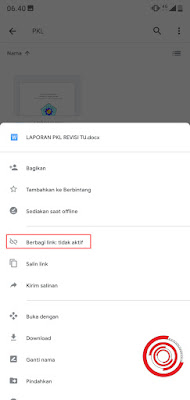


EmoticonEmoticon